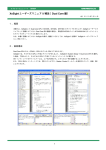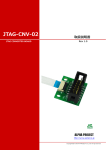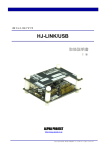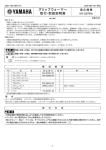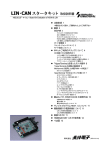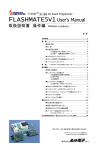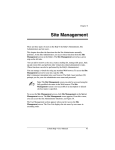Download XrossFinderEvo 取扱説明書
Transcript
SuperHTM 対応 JTAG デバッガ/ライタ Multi Function Debugger XrossFinderEvo 取扱説明書 4 版 ALPHA PROJECT http://www.apnet.co.jp Copyright©2010 ALPHA PROJECT Co.,LTD All right reserved Xross Finder Evo ご使用になる前に このたびは XrossFinder Evo をお買い上げいただき誠にありがとうございます。 本製品をお役立て頂くために、このマニュアルを十分お読みいただき、正しくお使い下さい。 今後共、弊社製品をご愛顧賜りますよう宜しくお願いいたします。 取り扱い上の注意 ●本製品には、民生用の一般電子部品が使用されています。宇宙、航空、医療、原子力、運輸、交通、各種安全 装置などで人命、事故に関わる特別な品質、信頼性が要求される用途でのご使用はご遠慮ください。 ●極端な高温下や低温下、または振動の激しい環境での使用はご遠慮ください。 ! ●水中、高湿度、油の多い環境でのご使用はご遠慮ください。 ●腐食性ガス、可燃性ガス等の環境中でのご使用はご遠慮ください。 ●基板の表面が水に濡れていたり、金属に接触した状態で電源を投入しないでください。 ●定格を越える電源を加えないでください。 ■ノイズの多い環境での動作は保証しかねますのでご了承ください。 ■発煙や発火、異常な発熱があった場合には、すぐに電源を切ってください。 ■本書に記載される製品および技術のうち、「外国為替および外国貿易法」に定める規制貨物等(技術)に該当するものを輸 出または国外に持ち出す場合には同法に基づく輸出許可が必要です。 ■本製品に付属するマニュアル、回路図の著作権は(株)アルファプロジェクトが保有しております。これらを無断で転用、 掲載、譲渡、配布することは禁止します。 保証 ■本製品は万全の注意を払って製作されていますが、万一初期不良品であった場合、お買い上げ頂いた販売店へ保証書を添え てご返却ください。(弊社より直接お買い上げのお客様については、出荷時に全て登録済みとなっております。) ■万が一、本製品を使用して事故または損失が発生した場合、弊社では一切その責を負いません。 ■保証内容、免責等につきましては、添付の保証書をご覧ください。 ■本製品を仕様範囲を越える条件において使用された場合については、動作は保証されません。 ■製品を改造した場合、保証は一切適用されません。 ■他社製品との接続互換性および相性問題は保証いたしません。 XrossFinder Evo 取扱説明書 ALPHAPROJECT Copyright©2010 ALPHA PROJECT Co.,LTD All right reserved http://www.apnet.co.jp Xross Finder Evo 目 次 1. 概要 1 1.1 製品概要 .............................................................. 1 1.2 機能及び特長 .......................................................... 1 1.3 仕様概要 .............................................................. 2 1.4 構成 .................................................................. 3 1.5 外形仕様 .............................................................. 4 1.6 ディスプレイ表示 ...................................................... 5 1.7 PC 動作環境 ........................................................... 5 2. 準備 6 2.1 USB ドライバ .......................................................... 6 2.2 IP アドレス .......................................................... 17 2.3 ファームウェアアップデート ........................................... 20 3. 使用方法 23 3.1 デバッグ ............................................................. 23 3.2 FLASHROM 書き込み .................................................... 34 3.3 設定確認 ............................................................. 45 3.4 エラーメッセージ ..................................................... 47 3.5 USB テンキー ......................................................... 48 4. 技術資料 49 4.1 外部トリガ入力 ....................................................... 49 4.2 リセット出力 ......................................................... 49 4.3 H-UDI 接続参考回路 ................................................... 50 4.4 DC 特性 .............................................................. 50 4.5 使用上の注意 ......................................................... 50 5. 関連製品のご案内 51 5.1 デバッグソフトウェア ................................................. 51 5.2 FLASH 書き込みツール ................................................. 51 6. 製品サポートのご案内 52 7. エンジニアリングサービスのご案内 53 XrossFinder Evo 取扱説明書 ALPHAPROJECT Copyright©2010 ALPHA PROJECT Co.,LTD All right reserved http://www.apnet.co.jp Xross Finder Evo 1. 概要 1.1 製品概要 XrossFinder Evo は、ルネサスエレクトロニクス SuperH RISC engine ファミリのマイクロコンピュータに対応した、マルチフ ァンクションデバッガ/ライタで、H-UDI インタフェース経由で、ユーザプログラムのデバッグや、FLASHROM の書き込みを行う ことができます。高速ダウンロード、組み込み Linux のデバッグ機能など、大規模、複雑化するソフトウェアのデバッグが可 能です。また、PC 不要で FLASHROM へプログラムの書き込みを行うスタンドアロン機能を搭載し、使用場所を選ばず、製造現 場やメンテナンス環境での FLASHROM ライタとしても使用することができます。 1.2 機能及び特長 ■ デバッグ機能 別売りのデバッグコントロールソフトウェア「XsSight」と組み合わせることで、オンボードデバッグを行うことができま す。PCよりユーザプログラムをダウンロードし、デバッグを行います。 ○ 高速ダウンロード USB2.0 Hi-Speed に対応し、高速ダウンロードを実現しました。無駄な待ち時間を短縮することでデバッグ効率が向 上します。 ○ 組み込みLinux対応 組み込み Linux のカーネルやアプリケーションのデバッグに対応しています。様々なアプリケーションのデバッグに もお使いいただけます。 ※ Linux のデバッグには、一部制限事項があります。詳細は Linux アプリケーションデバッグ説明書を参照してください。 ○ ネットワーク対応 標準で Ethernet ポートを装備しています。ネットワークに対応しているので、場所にとらわれないリモートデバッ グが可能です。 ○ 外部トリガ入力ブレーク機能 ターゲットからのトリガ信号によりブレークが可能です。外部トリガ入力は 4 チャネルあります。 ■ FLASHROM書き込み機能 別売りのFLASH書き込みツール「FlashWriterEX」と組み合わせることで、FLASHROMへプログラムを書き込むことができます。 ○ 高速書き込み USB2.0 Hi-Speed に対応し、高速書き込みを実現しました。無駄な待ち時間を短縮することで作業効率が向上します。 ○ スタンドアロン機能搭載 あらかじめ SD カードにライティングモジュールを保存しておくことで、PC と接続しなくても、本体の簡単な操作の みで FLASHROM へプログラムの書き込みを行うスタンドアロン機能を搭載しています。 製造現場や、メンテナンス環境などでの使用にも適しています。 *1 ライティングモジュールについて ライティングモジュールは PC 上で、FlashWriterEX を使用して生成します。 XrossFinder Evo 取扱説明書 Copyright©2010 ALPHA PROJECT Co.,LTD All right reserved 1 ALPHAPROJECT http://www.apnet.co.jp Xross Finder Evo ■ カラー有機ELディスプレイ搭載 GUIスタイルのメニューを採用し、簡単に操作することができます。ディスプレイにカラー有機ELを採用し、優れた視認性 を実現しました。 ■ USBから電源を供給可能 XrossFinder EvoとPCをUSBで接続する場合、XrossFinder EvoはUSBバスパワーで動作するため、電源は不要です。 ただし、PCとUSBで接続しない場合には付属のACアダプタを接続する必要があります。 1.3 仕様概要 XrossFinder Evo 仕様 機能 仕様 PC インタフェース USB2.0(High/Full Speed) Ethernet 10/100BASE-Tx H-UDI インタフェース 14 ピンコネクタ 外部ストレージ SD カードコネクタ ディスプレイ カラー有機 EL 160 x 128 dot 重量 約 160 g 電源 USB バスパワーにて供給(USB 接続しない場合には DC ジャックより DC+5V を供給) 消費電流 Typ 約 350 mA 使用環境 0 ~ 40℃(結露なきこと) 寸法 W120 x D80 x H30(突起物は除く) Table 1.3-1 仕様概要 XrossFinder Evo 取扱説明書 Copyright©2010 ALPHA PROJECT Co.,LTD All right reserved 2 ALPHAPROJECT http://www.apnet.co.jp Xross Finder Evo 1.4 構成 XrossFinder Evo は、以下の機器から構成されています。 ⑦ AC アダプタ ⑥ SD カード ⑤ USB テンキー ② ターゲットボード ① XrossFinder Evo ③ PC + ソフトウェア ④ Ethernet Fig 1.4-1 構成図 ① XrossFinder Evo ターゲットボードと PC を接続するためのアダプタです。ターゲットボードとは H-UDI ケーブルで、PC とは USB ケーブル で接続します。 ② ターゲットボード SH マイコンを搭載し、H-UDI インタフェースを備えたターゲットボードです。 ③ PC + ソフトウェア PC から、ターゲットボードへユーザプログラムの実行、情報表示などの制御や、ターゲットボード上の FLASHROM へプロ グラムを書き込むためのプログラムの転送を行います。 ④ Ethernet Ethernet ポートを使用して、リモートデバッグを行う場合に使用します。 ⑤ USB テンキー XrossFinder Evo の操作をする際、テンキーを使用して画面操作をすることができます。 ⑥ SD カード SD カードを使用して、ファームウェアのアップデートを行うことができます。また、スタンドアロン機能を使用する場合 には、SD カード内に FLASHROM や RAM へ書き込むモジュールを入れておく必要があります。 ⑦ AC アダプタ XrossFinder Evo を USB で PC と接続しない場合に AC アダプタから電源を供給します。 XrossFinder Evo 取扱説明書 Copyright©2010 ALPHA PROJECT Co.,LTD All right reserved 3 ALPHAPROJECT http://www.apnet.co.jp Xross Finder Evo 1.5 外形仕様 ② 電源スイッチ ① SD カードコネクタ ③ DC ジャック ⑨ USB(A)コネクタ ④ H-UDI コネクタ ⑦ 電源 LED ⑥ 外部トリガコネクタ ⑧ 有機 EL ディスプレイ ⑫ 操作スイッチ ⑬開始スイッチ ⑩ USB(B)コネクタ ⑪ Ethernet コネクタ ⑤ RESET OUT 端子 Fig 1.5-1 外形図 項目 仕様 ① SD カードコネクタ SD カードを挿入します。 ② 電源スイッチ 電源の ON/OFF をします。 ③ DC ジャック XrossFinder Evo と PC を USB 接続しない場合、AC アダプタを接続して電源を供給します。 ④ H-UDI コネクタ H-UDI ケーブルを接続します。 ⑤ RESET OUT 端子 RESET 信号出力。RESET OUT ハーネスを接続します。 ⑥ 外部トリガコネクタ 外部トリガ信号入力。外部トリガハーネスを接続します。 ⑦ 電源 LED XrossFinder Evo に電源が供給されると点灯します。 ⑧ 有機 EL ディスプレイ XrossFinder Evo の状態や、操作画面が表示されます。 ⑨ USB(A)コネクタ USB テンキーを接続します。 ⑩ USB(B)コネクタ USB ケーブルを接続します。 ⑪ Ethernet コネクタ LAN ケーブルを接続します。 ⑫ 操作スイッチ 上、中、下スイッチ。3 つの操作スイッチで、XrossFinder Evo を操作します。 ⑬ 開始スイッチ スタンドアロン機能使用時、書き込みの開始時に使用します。 Table 1.5-1 コネクタ一覧 XrossFinder Evo 取扱説明書 Copyright©2010 ALPHA PROJECT Co.,LTD All right reserved 4 ALPHAPROJECT http://www.apnet.co.jp Xross Finder Evo 1.6 ディスプレイ表示 XrossFinder Evo は、有機 EL ディスプレイを搭載しており、本体の操作や情報の表示を行うことができます。 ・操作スイッチガイド これらの操作スイッチガイドは、右の 操作スイッチにそれぞれ対応しています。 現在選択されているファイルや項目は 背景が青色になります。 Table 1.6-1 ディスプレイ * スクリーンセーバーについて XrossFinder Evo はスクリーンセーバー機能があります。3 分間スイッチ操作がされなかった際に、ディスプレ イの輝度が暗くなります。どれか操作スイッチを 1 度押すことで、輝度は元の明るさに戻ります。 1.7 PC 動作環境 XrossFinder Evo を PC と接続して使用する場合に必要な PC の推奨環境は以下の通りです。 項目 内容 PC PC/AT 互換機 OS WindowsXP/Vista/7 メモリ 256MByte 以上を推奨 ハードディスク 20MByte 以上の空き領域 CD ドライブ CD-ROM 読込み可能なドライブ(インス トール時のみ) SD カードポート SD カードが読み書き可能なポート 表示 800 x 600 以上 USB ポート USB2.0 1 ポート Table 1.7-1 XrossFinder Evo 取扱説明書 Copyright©2010 ALPHA PROJECT Co.,LTD All right reserved PC 動作環境 5 ALPHAPROJECT http://www.apnet.co.jp Xross Finder Evo 2. 準備 2.1 USB ドライバ XrossFinder Evo と PC を USB 接続する場合、USB ドライバをインストールする必要があります。USB ドライバのインストール は、一度インストール作業を行った PC では、再度行う必要はありません。 2.1.1 USB ドライバのインストール手順 以下に USB ドライバのインストール手順を示します。 最新の USB ドライバは弊社ホームページよりダウンロードすることができます。 XrossFinder Evo 製品サポートページ http://www.apnet.co.jp/support/xfevo_f.html 準備物 ・PC(USB ドライバが対応している OS がインストールされ、正常に動作していること) ・XrossFinder Evo ・USB ケーブル ・USB ドライバ(USB ドライバ バージョン 2.0.0.0 が収録されている製品添付の CD-ROM または弊社ホームページから ダウンロードしたファイルを解凍したもの) ・WindowsXP の場合 ① CD-ROM を CD ドライブに挿入し、CD ドライブの「xrossfinderevo\driver」フォルダ内のインストーラを実行します。 (USB ドライバを弊社ホームページからダウンロードした場合にはダウンロードしたファイルの解凍先のフォルダの インストーラを実行します。) お 使 い の PC が 32 ビ ッ ト バ ー ジ ョ ン の 場 合 に は 「 dpinst_x32.exe 」 を 、 64 ビ ッ ト バ ー ジ ョ ン の 場 合 に は 「dpinst_x64.exe」を実行してください。 32 ビットバージョンの場合 64 ビットバージョンの場合 Fig 2.1-1 インストーラの実行 XrossFinder Evo 取扱説明書 Copyright©2010 ALPHA PROJECT Co.,LTD All right reserved 6 ALPHAPROJECT http://www.apnet.co.jp Xross Finder Evo ② インストーラが起動したら、「次へ」を選択します。 Fig 2.1-2 ③ USB ドライバのインストール 1 インストールが開始され、正常にインストールが完了すると以下のような画面が表示されます。 「完了」選択し、ウィンドウを閉じます。 Fig 2.1-3 XrossFinder Evo 取扱説明書 Copyright©2010 ALPHA PROJECT Co.,LTD All right reserved USB ドライバのインストール 2 7 ALPHAPROJECT http://www.apnet.co.jp Xross Finder Evo ④ XrossFinder Evo と PC を USB ケーブルで接続し、XrossFinder Evo の電源スイッチを ON にします。 XrossFinder Evo USB ケーブル PC Fig 2.1-4 XrossFinder Evo と PC の接続 * USB 接続時の注意事項 XrossFinderEvo と PC を USB 接続する際、AC アダプタを接続しないでください。 AC アダプタを接続すると、XrossFinderEvo は USB モードで起動しませんので、USB ドライバのインストールを することはできません。 ⑤ 「新しいハードウェアの検出ウィザード」が自動的に立ち上がります。 「いいえ、今回は接続しません」を選択して「次へ」を選択します。 Fig 2.1-5 XrossFinder Evo 取扱説明書 Copyright©2010 ALPHA PROJECT Co.,LTD All right reserved USB ドライバのインストール 3 8 ALPHAPROJECT http://www.apnet.co.jp Xross Finder Evo ⑥ 「ソフトウェアを自動的にインストールする」を選択し、「次へ」を選択します。 Fig 2.1-6 ⑦ USB ドライバのインストール 4 インストールが開始され、正常に完了すれば以下のようなインストール完了メッセージが表示されます。 「完了」を選択するとウィンドウが閉じます。以上で USB ドライバのインストールは完了です。 Fig 2.1-7 XrossFinder Evo 取扱説明書 Copyright©2010 ALPHA PROJECT Co.,LTD All right reserved USB ドライバのインストール 5 9 ALPHAPROJECT http://www.apnet.co.jp Xross Finder Evo ⑧ インストール完了後、USB ドライバが正しくインストールされたか確認します。 「スタート」メニューから、「設定」→「コントロールパネル」→「システム」→「ハードウェア」を選択し、デバ イスマネージャをクリックします。 Fig 2.1-8 ⑨ USB ドライバの確認 1 「XFE WinUSB Device Class」が表示されていることを確認します。表示されていれば USB ドライバは正しくインス トールされています。 Fig 2.1-9 ⑩ USB ドライバの確認 2 以上で USB ドライバのインストール手順は終了です。 ・Windows2000 の場合 Windows2000 の場合には、USB ドライバフォルダ内の「DPInst_win2000.exe」を実行します。その後は WindowsXP の場合と 同様の手順でインストールを行ってください。 Fig 2.1-10 インストーラの実行 XrossFinder Evo 取扱説明書 Copyright©2010 ALPHA PROJECT Co.,LTD All right reserved 10 ALPHAPROJECT http://www.apnet.co.jp Xross Finder Evo ・Windows7、WindowsVista の場合(本項では Windows7 を使用した場合の例を紹介します) ① CD-ROM を CD ドライブに挿入し、CD ドライブの「xrossfinderevo\driver」フォルダ内のインストーラを実行します。 (USB ドライバを弊社ホームページからダウンロードした場合にはダウンロードしたファイルの解凍先のフォルダの インストーラを実行します。) お 使 い の PC が 32 ビ ッ ト バ ー ジ ョ ン の 場 合 に は 「 dpinst_x32.exe 」 を 、 64 ビ ッ ト バ ー ジ ョ ン の 場 合 に は 「dpinst_x64.exe」を実行してください。 32 ビットバージョンの場合 64 ビットバージョンの場合 Fig 2.1-11 インストーラの実行 ② ユーザーアカウント制御ウィンドウが表示されますので、「はい」を選択すると以下のインストール画面が表示され ます。「次へ」を選択します。 Fig 2.1-12 ③ USB ドライバのインストール 1 Windows セキュリティウィンドウが表示されますので、「インストール」を選択します。 Fig 2.1-13 XrossFinder Evo 取扱説明書 Copyright©2010 ALPHA PROJECT Co.,LTD All right reserved USB ドライバのインストール 2 11 ALPHAPROJECT http://www.apnet.co.jp Xross Finder Evo ④ インストールが開始され、正常にインストールが完了すると以下のような画面が表示されます。 「完了」を選択し、ウィンドウを閉じます。 Fig 2.1-14 ⑤ USB ドライバのインストール 3 XrossFinder Evo と PC を USB ケーブルで接続し、XrossFinder Evo の電源スイッチを ON にします。 XrossFinder Evo USB ケーブル PC Fig 2.1-15 XrossFinder Evo と PC の接続 * USB 接続時の注意事項 XrossFinderEvo と PC を USB 接続する際、AC アダプタを接続しないでください。 AC アダプタを接続すると、XrossFinderEvo は USB モードで起動しませんので、USB ドライバのインストールを することはできません。 ⑥ 自動的に USB ドライバのインストールが開始されます。インストールが完了するとタスクバーに「デバイスドライバ ー ソフトウェアが正しくインストールされました。」と表示されます。以上で USB ドライバのインストールは完了 です。 Fig 2.1-16 XrossFinder Evo 取扱説明書 Copyright©2010 ALPHA PROJECT Co.,LTD All right reserved USB ドライバのインストール 4 12 ALPHAPROJECT http://www.apnet.co.jp Xross Finder Evo ⑦ スタートメニューから、「コンピュータ」を右クリックし、「プロパティ」を選択します。 Fig 2.1-17 ⑧ USB ドライバの確認 1 「デバイスマネージャー」を選択します。 Fig 2.1-18 XrossFinder Evo 取扱説明書 Copyright©2010 ALPHA PROJECT Co.,LTD All right reserved USB ドライバの確認 2 13 ALPHAPROJECT http://www.apnet.co.jp Xross Finder Evo ⑨ デバイスマネージャー内に「XFE WinUSB Device Class」が表示されていることを確認します。表示されていれば正 しくインストールされています。 Fig 2.1-19 ⑩ USB ドライバの確認 3 以上で USB ドライバのインストール手順は終了です。 XrossFinder Evo 取扱説明書 Copyright©2010 ALPHA PROJECT Co.,LTD All right reserved 14 ALPHAPROJECT http://www.apnet.co.jp Xross Finder Evo 2.1.2 USB ドライバのアンインストール手順 以下に USB ドライバのアンインストール手順を示します。 ・WindowsXP、Windows2000 の場合(本項では WindowsXP を使用した場合の例を紹介します) ① 「スタート」メニューから、「設定」→「コントロールパネル」→「プログラムの追加と削除」を選択します。 ② 現在インストールされているプログラムから、「Windows ドライバ パッケージ – AP(WinUSB) MyMinUsbDeviceClass」 の項目を選択し、「変更と削除」のボタンをクリックします。 Fig 2.1-19 ③ USB ドライバのアンインストール 1 ドライバ パッケージのアンインストールダイアログが表示されますので、「はい」を選択します。 以上で USB ドライバのアンインストールは完了です。 Fig 2.1-20 XrossFinder Evo 取扱説明書 Copyright©2010 ALPHA PROJECT Co.,LTD All right reserved USB ドライバのアンインストール 2 15 ALPHAPROJECT http://www.apnet.co.jp Xross Finder Evo ・Windows7、WindowsVista の場合(本項では Windows7 を使用した場合の例を紹介します) ① 「スタート」メニューから、「コントロールパネル」→「プログラムのアンインストール」を選択します。 Fig 2.1-21 ② USB ドライバのアンインストール 1 プログラム内から「Windows ドライバパッケージ – AP (WinUSB)MyWinUsbDeviceClass」を選択し、「アンインスト ールと変更」をクリックします。 Fig 2.1-22 ③ USB ドライバのアンインストール 2 ドライバ パッケージのアンインストールウィンドウが表示されますので、「はい」を選択します。 以上で USB ドライバのアンインストールは完了です。 Fig 2.1-23 XrossFinder Evo 取扱説明書 Copyright©2010 ALPHA PROJECT Co.,LTD All right reserved USB ドライバのアンインストール 3 16 ALPHAPROJECT http://www.apnet.co.jp Xross Finder Evo 2.2 IP アドレス XrossFinder Evo は、Ethernet インタフェースを 1 ポート備えています。Ethernet を使用する場合には、XrossFinder Evo に IP アドレス、デフォルトゲートウェイ、サブネットマスク、ポート番号をあらかじめ設定する必要があります。 以下に IP アドレス等の設定手順を示します。 準備物 ・PC(SD カードの読み書きでき、メモ帳などのテキストエディタがインストールされていること) ・XrossFinder Evo ・SD カード ・AC アダプタ(DC+5V) ① PC 上で、メモ帳等のテキストエディタを立ち上げます。 ② 以下のように、IP アドレス、デフォルトゲートウェイ、サブネットマスク、ポート番号を記述します [IP アドレス] 「IP:」の後に IP アドレスを記述する。バイトごとに「.」で区切る。 IP:xxx.xxx.xxx.xxx [デフォルト ゲートウェイ] 「GW:」の後にデフォルト ゲートウェイを記述する。バイトごとに「.」で区切る。 GW:xxx.xxx.xxx.xxx [サブネットマスク] 「NM:」の後にサブネットマスクを記述する。バイトごとに「.」で区切る。 NM:xxx.xxx.xxx.xxx [ポート番号] 「PN:」の後にポート番号を記述する。 PN:xxxxx 記述例 IP:192.168.1.200 GW:192.168.1.254 NM:255.255.255.0 PN:50000 * IP アドレス設定ファイル記述時の注意事項 ・ ・ ・ ・ ・ 半角英数で記述してください。 アルファベットは大文字で記述してください。 一つのパラメータごとに改行してください。 記述するパラメータの順番は問いません。 設定が不要のパラメータは、記述する必要はありません。(パラメータ設定を記述しないで XrossFinder Evo に書き込んだ場合は、以前の設定が保持されます。) XrossFinder Evo 取扱説明書 Copyright©2010 ALPHA PROJECT Co.,LTD All right reserved 17 ALPHAPROJECT http://www.apnet.co.jp Xross Finder Evo ③ 記述が完了したら、ファイル名を「netcfg.txt」として保存し、設定ファイルを SD カードのルートフォルダにコピー します。 ④ 設定ファイルが書き込まれた SD カードを XrossFinder Evo の SD カードスロットに挿入します。 SD カード XrossFinder Evo SD カードの挿入 Fig 2.2-1 ⑤ XrossFinder Evo の DC ジャックに AC アダプタを接続し、XrossFinder Evo の電源スイッチを ON にします。 コンセントへ AC アダプタ XrossFinder Evo Fig 2.2-2 ⑥ AC アダプタの接続 SD カード内に設定ファイルがある場合には、ディスプレイに以下のような Ether 設定画面が現れますので、上下ボタ ンで「開始する」を選択し、「決定」のスイッチを押します。 「開始しない」を選択した場合は IP アドレス等の設定はされず、ディスプレイにタイトル画面が表示された後、 XrossFinder Evo は通常動作に移行します。 Fig 2.2-3 Ether 設定の開始画面 * IP アドレス設定ファイル記述時の注意事項 SD カード内に設定ファイルがある場合には、XrossFinder Evo 起動時に必ず Ether 設定画面が現れます。 IP アドレス等の設定を省略したい場合には、SD カード内から設定ファイルを削除してください。 また、ファームウェアのアップデートファイルが SD カード内にある場合には、ファームウェアのアップデート が優先され、IP アドレス等の設定をすることができませんので、IP アドレス等の設定をする場合には、アップ デートファイルを SD カード内から削除しておく必要があります。 XrossFinder Evo 取扱説明書 Copyright©2010 ALPHA PROJECT Co.,LTD All right reserved 18 ALPHAPROJECT http://www.apnet.co.jp Xross Finder Evo ⑦ ディスプレイに以下のような設定完了画面が現れ、設定した IP アドレスとデフォルトゲートウェイが表示されます。 設定が正しくされているか確認し、「次へ」スイッチを押します。 設定した IP アドレスと デフォルトゲートウェイが 表示されます。 IPadderss 192.168.1.200 Gateway 192.168.1.254 Fig 2.2-4 Ether 設定完了画面 1 IP アドレス設定ファイル内に不正な値が書き込まれている場合や、IP アドレス設定ファイル内にパラメータが存在し ない場合には、前の値を保持し、Not Setting と、保持された 前の値が赤文字で交互に表示されます。 IPadderss Not Setting Gateway 192.168.1.254 IPadderss 192.168.0.0 Gateway 192.168.1.254 Not Settiong と保持された前の値が交互に表示されます。 Fig 2.2-5 ⑧ Ether 設定完了画面 2 続いてサブネットマスクとポート番号が表示されます。設定が正しくされているか確認し、「決定」スイッチを押し ます。ここで「戻」を選択すると IP アドレスとデフォルトゲートウェイの確認画面に戻ります。 設定したサブネットマスクと ポート番号表示されます。 NetMask 255.255.255.0 ポート番号 50000 Fig 2.2-6 ⑨ Ether 設定完了画面 3 以上で IP アドレスの設定は完了です。IP アドレス設定ファイルに不正な記述があり、設定が正しく完了しなかった場 合は以下のエラーメッセージが表示されます。IP アドレス設定ファイルの内容を見直し、再度設定を行ってください。 Fig 2.2-7 XrossFinder Evo 取扱説明書 Copyright©2010 ALPHA PROJECT Co.,LTD All right reserved Ether 設定の失敗画面 19 ALPHAPROJECT http://www.apnet.co.jp Xross Finder Evo 2.3 ファームウェアアップデート XrossFinder Evo は、XrossFinder Evo 本体ファームウェアの不具合や、新しい CPU への対応のために、ファームウェアのアッ プデートが必要になる場合があります。アップデートの情報は、弊社ホームページ、XrossFinder Evo の製品サポートページ から参照することができます。安全にお使いいただくために、常に最新バージョンのファームウェアをお使いいただくことを 推奨しております。 XrossFinder Evo 製品サポートページ http://www.apnet.co.jp/support/xfevo_f.html 以下に XrossFinder Evo のファームウェアアップデート方法を示します。 準備物 ・PC(SD カードの読み書きできること) ・XrossFinder Evo ・SD カード ・AC アダプタ(DC+5V) ① 弊社ホームページ、XrossFinder Evo サポートページより本体ファームウェアのアップデートファイルをダウンロード します。 ② アップデートファイルは ZIP 形式で圧縮されていますので、解凍ツールを使用して解凍した後、SD カードのルートフ ォルダにアップデートファイルを保存します。このとき、アップデートファイルのファイル名を変更しないでくださ い。 ③ 設定ファイルが書き込まれた SD カードを XrossFinder Evo の SD カードスロットに挿入します。 SD カード XrossFinder Evo Fig 2.3-1 XrossFinder Evo 取扱説明書 Copyright©2010 ALPHA PROJECT Co.,LTD All right reserved SD カードの挿入 20 ALPHAPROJECT http://www.apnet.co.jp Xross Finder Evo ④ XrossFinder Evo の DC ジャックに AC アダプタを接続し、XrossFinder Evo の電源スイッチを ON にします。 コンセントへ AC アダプタ XrossFinder Evo Fig 2.3-2 AC アダプタの接続 * 使用する電源について ファームウェアをアップデートする際に、XrossFinder Evo の電源は AC アダプタを使用しなくても、USB を PC と接続することで電源を供給することができます。 ただし、アップデート途中で USB の抜き差しは絶対に行わないでください。本体の故障の原因になります。 ⑤ アップデートファイルが SD カード内にある場合には、ディスプレイに以下のようなアップデート確認画面が表示され ます。上下スイッチで「開始する」を選択して「次へ」を選択するとアップデートが開始されます。 Fig 2.3-3 ファームウェアアップデート確認画面 * アップデートファイルについて XrossFinder Evo に SD を挿入している場合、SD カード内にアップデートファイルがある場合には、電源投入時 に必ずアップデート確認画面が現れ、他の操作及び、動作をすることができなくなります。 アップデートの必要がない場合には、必ず SD カードからアップデートファイルを削除した状態でお使いくださ い。 ⑥ プログレスバーが表示され、アップデートの経過が表示されます。 このとき、電源の入切や SD カードの抜き差しを絶対に行わないでください。本体の故障の原因になります。 Fig 2.3-4 ファームウェアアップデート中画面 XrossFinder Evo 取扱説明書 Copyright©2010 ALPHA PROJECT Co.,LTD All right reserved 21 ALPHAPROJECT http://www.apnet.co.jp Xross Finder Evo ⑦ アップデートが完了すると、以下のようなアップデート完了画面が表示されます。SD カード内にあるアップデートフ ァイルを削除し、XrossFinder Evo の電源を再投入してください。 Fig 2.3-5 ファームウェアアップデート完了画面 XrossFinder Evo 取扱説明書 Copyright©2010 ALPHA PROJECT Co.,LTD All right reserved 22 ALPHAPROJECT http://www.apnet.co.jp Xross Finder Evo 3. 使用方法 3.1 デバッグ XrossFinder Evo は、デバッグコントロールソフトウェア「XsSight」(別売)と組み合わせて使用することで、オンボードデバ ッグを行うことができます。PC との接続は、USB と Ethernet の 2 種類があります。また、PC と接続しなくてもスタンドアロ ンで RAM へプログラムを転送して動作させる機能があります。 3.1.1 USB 接続 USB 接続でデバッグを行う場合には、「2.1.1 USB ドライバのインストール手順」に従い、あらかじめ USB ドライバをインス トールしておく必要があります。 以下に USB 接続でのデバッグ時のターゲットボードと XrossFinder Evo の接続手順を示します。 準備物 ・PC(USB ドライバ、XsSight がインストールされ、正常に動作していること) ・XrossFinder Evo ・ターゲットボード ・USB ケーブル ・H-UDI ・RESET OUT ハーネス ・外部トリガハーネス ① XrossFinder Evo の電源スイッチが OFF になっていることを確認し、PC の USB ポートと XrossFinder Evo の USB(B)コ ネクタを USB ケーブルで接続します。 XrossFinder Evo PC USB ケーブル Fig 3.1-1 USB ケーブルの接続 * USB 接続時の注意事項 XrossFinderEvo と PC を USB 接続する際、AC アダプタを接続しないでください。 AC アダプタを接続すると、XrossFinderEvo は USB モードで起動しませんので、ご注意ください。 XrossFinder Evo 取扱説明書 Copyright©2010 ALPHA PROJECT Co.,LTD All right reserved 23 ALPHAPROJECT http://www.apnet.co.jp Xross Finder Evo ② ターゲットボードの H-UDI インタフェースと XrossFinder Evo の H-UDI コネクタを H-UDI ケーブルで接続します。こ のとき、ターゲットボードの電源を切った状態で接続してください。 XrossFinder Evo H-UDI ケーブル PC ターゲットボード Fig 3.1-2 ③ H-UDI ケーブルの接続 RESET OUT ハーネスを接続します。RESET OUT ハーネスは、接続していなくても正常に動作する場合がありますが、タ ーゲットボードの予期せぬ動作を防ぐために接続することをお勧めします。CPU 以外の周辺回路もリセットしたい場合 にも有効です。詳細は「4.2 リセット出力」を参照してください。 ターゲットボード Fig 3.1-3 ④ XrossFinder Evo PC RESET OUT ハーネスの接続 ターゲットボードからの入力信号のエッジをトリガとして、デバッグ中のユーザプログラムの実行を強制停止させた い場合には、外部トリガハーネスを接続します。外部トリガを使用しない場合には接続する必要はありません。 詳細は「4.1 外部トリガ入力」を参照してください。 ターゲットボード XrossFinder Evo PC Fig 3.1-4 外部トリガハーネスの接続 XrossFinder Evo 取扱説明書 Copyright©2010 ALPHA PROJECT Co.,LTD All right reserved 24 ALPHAPROJECT http://www.apnet.co.jp Xross Finder Evo ⑤ XrossFinder Evo の電源を投入し、ターゲットボードの電源も投入します。 USB 接続で XrossFinder Evo の電源を投入すると、ディスプレイにタイトル画面が表示された後、「USB モード」と表 示されます。 USBモード Fig 3.1-5 USB 接続例 ⑥ XsSight を起動し、操作します XsSight の使用方法につきましては XsSight 取扱説明書を参照してください。 ⑦ デバッグ作業が完了したら XsSight を終了させ、ターゲットボード → XrossFinder Evo の順で電源を切り、ケーブル 類を取り外します。 XrossFinder Evo 取扱説明書 Copyright©2010 ALPHA PROJECT Co.,LTD All right reserved 25 ALPHAPROJECT http://www.apnet.co.jp Xross Finder Evo 3.1.2 Ethernet 接続 XrossFinder Evo は、Ethernet インタフェースを 1 ポート備えております。Ethernet を使用することで、リモートデバッグ が可能になります。XrossFinder Evo の Ethernet ポートは Auto-MDIX に対応しているため、LAN ケーブルは、UTP カテゴリ 5 以上のものであれば、ストレートケーブル/クロスケーブル、どちらでも使用することができます。 Ethernet を使用する場合には、IP アドレス等をあらかじめ設定する必要があります。IP アドレス等の設定につきましては、 「2.2 IP アドレス」を参照してください。 以下に接続手順を示します。 準備物 ・PC(XsSight がインストールされ、正常に動作していること) ・XrossFinder Evo(IP アドレス等が設定済であること) ・ターゲットボード ・LAN ケーブル(UTP カテゴリ 5 以上) ・H-UDI ケーブル ・AC アダプタ(DC+5V) ① XrossFinder Evo の電源スイッチが OFF になっていることを確認し、PC や HUB と XrossFinder Evo を LAN ケーブルで 接続します。 XrossFinder Evo HUB Fig 3.1-6 ② LAN ケーブルの接続 ターゲットボードと XrossFinder Evo を H-UDI ケーブルで接続します。このとき、ターゲットボードの電源を切った 状態で接続してください。 XrossFinder Evo H-UDI ケーブル HUB ターゲットボード Fig 3.1-7 XrossFinder Evo 取扱説明書 Copyright©2010 ALPHA PROJECT Co.,LTD All right reserved H-UDI ケーブルの接続 26 ALPHAPROJECT http://www.apnet.co.jp Xross Finder Evo ③ XrossFinder Evo の DC ジャックに AC アダプタを接続します。 コンセントへ AC アダプタ ターゲットボード HUB XrossFinder Evo Fig 3.1-8 ④ AC アダプタの接続 RESET OUT ハーネスを接続します。RESET OUT ハーネスは、接続していなくても正常に動作する場合がありますが、タ ーゲットボードの予期せぬ動作を防ぐために接続することをお勧めします。CPU 以外の周辺回路もリセットしたい場合 にも有効です。詳細は「4.2 リセット出力」を参照してください。 AC アダプタ ターゲットボード Fig 3.1-9 ⑤ HUB RESET OUT ハーネスの接続 ターゲットボードからの入力信号のエッジをトリガとして、デバッグ中のユーザプログラムの実行を強制停止させた い場合には、外部トリガハーネスを接続します。外部トリガを使用しない場合には接続する必要はありません。 詳細は「4.1 外部トリガ入力」を参照してください。 AC アダプタ ターゲットボード HUB Fig 3.1-10 外部トリガの接続 XrossFinder Evo 取扱説明書 Copyright©2010 ALPHA PROJECT Co.,LTD All right reserved 27 ALPHAPROJECT http://www.apnet.co.jp Xross Finder Evo ⑥ XrossFinder Evo の電源スイッチを ON にし、ターゲットボードの電源も投入します。 USB 接続で XrossFinder Evo の電源を投入すると、ディスプレイにタイトル画面が表示された後、「USB モード」と表 示されます。 Fig 3.1-11 ⑦ Ether 接続例 XrossFinder Evo の電源を投入すると、ディスプレイにタイトル画面が表示された後、モード選択画面が表示されます ので、上下スイッチで「Ether デバッグ」を選択して、「決定」のスイッチを押します。 Fig 3.1-12 モード選択画面 ⑧ ディスプレイに「Ether モード」と表示されます。表示を確認した後、PC から XsSight を起動します。XsSight の使用 方法につきましては、XsSight の取扱説明書を参照してください。 Ether モード Fig 3.1-13 ⑨ Ether 接続動作中画面 デバッグ作業が完了したら、XsSight を終了させ、ターゲットボード → XrossFinder Evo の順で電源を切り、ケーブ ル類を取り外します。 XrossFinder Evo 取扱説明書 Copyright©2010 ALPHA PROJECT Co.,LTD All right reserved 28 ALPHAPROJECT http://www.apnet.co.jp Xross Finder Evo 3.1.3 スタンドアロンデバッグ スタンドアロンデバッグは、PC と接続しなくてもターゲットボードの RAM へプログラムを転送して動作させる機能です。 スタンドアロンデバッグ機能を使用するためには、XsSight の RUN モジュラーを使用して、あらかじめ RUN モジュールファイ ルを作成しておく必要があります。 RUN モジュールの作成方法につきましては、XsSight のマニュアルを参照してください。 以下にスタンドアロンデバッグ機能の操作手順を示します。 準備物 ・PC(SD カードの読み書きでき、RUN モジュールが作成されていること) ・XrossFinder Evo ・ターゲットボード ・SD カード ・AC アダプタ(DC+5V) ① SD カードに RUN モジュールを保存します。保存する際に、必ず以下のようなフォルダ構成にしてください。 XFEvo_DE フォルダ RUN モジュールファイル ・ ・ ・ フォルダ RUN モジュールファイル ・ ・ ・ ・ ・ ・ ルートフォルダ 任意フォルダ 任意ファイル ・ルートフォルダ SD カードのルートフォルダに、半角英数字で「XFEvo_DE」というファイル名のフォルダを作成してください。 ・任意フォルダ SD カードのルートフォルダ作成した XFEvo_DE フォルダ内に、フォルダを作成してください。ファイル名は任意に 作成することができます。XFEvo_DE フォルダ内には最大で 100 個までフォルダを作成することができます。 ・任意ファイル SD カードの XFEvo_DE フォルダ内に作成したフォルダに RUN モジュールを保存してください。RUN モジュールは 1 つのフォルダに最大 100 個まで保存することができます。 * フォルダ、ファイル作成時の注意事項 ・ファイル名は半角英数字のみ使用することができます。日本語など、半角英数字以外のファイル名のファイルは、 XrossFinder Evo の画面上には表示されません。 ・ファイル名は拡張子を除いて 8 文字以内としてください。ファイル名が 8 文字を超える場合、XrossFinder Evo の画面 上でファイル名が途中までしか表示できない場合があります。 XrossFinder Evo 取扱説明書 Copyright©2010 ALPHA PROJECT Co.,LTD All right reserved 29 ALPHAPROJECT http://www.apnet.co.jp Xross Finder Evo ② RUN モジュールが書き込まれた SD カードを XrossFinder Evo の SD カードスロットに挿入します。 SD カード XrossFinder Evo Fig 3.1-14 ③ SD カードの挿入 ターゲットボードの H-UDI インタフェースと XrossFinder Evo の H-UDI コネクタを H-UDI ケーブルで接続します。こ のとき、ターゲットボードの電源を切った状態で接続してください。 XrossFinder Evo H-UDI ケーブル ターゲットボード Fig 3.1-15 ④ H-UDI ケーブルの接続 XrossFinder Evo の DC ジャックに AC アダプタを接続します。 コンセントへ AC アダプタ XrossFinder Evo Fig 3.1-16 XrossFinder Evo 取扱説明書 Copyright©2010 ALPHA PROJECT Co.,LTD All right reserved AC アダプタの接続 30 ALPHAPROJECT http://www.apnet.co.jp Xross Finder Evo ⑤ RESET OUT ハーネスを接続します。RESET OUT ハーネスは、接続していなくても正常に動作する場合がありますが、タ ーゲットボードの予期せぬ動作を防ぐために接続することをお勧めします。CPU 以外の周辺回路もリセットしたい場合 にも有効です。詳細は「4.2 リセット出力」を参照してください。 ターゲットボード Fig 3.1-17 RESET OUT ハーネスの接続 ⑥ XrossFinder Evo の電源スイッチを ON にし、ターゲットボードの電源も投入します。 ⑦ XrossFinder Evo の電源を投入すると、ディスプレイにタイトル画面が表示された後、モード選択画面が表示されます ので、上下スイッチで「スタンドアロン」を選択して、「決定」のスイッチを押します。 Fig 3.1-18 モード選択画面 1 ⑧ 次の画面が表示されたら上下スイッチで「デバッグ動作」を選択して、「決定」のスイッチを押します。 Fig 3.1-19 モード選択画面 2 XrossFinder Evo 取扱説明書 Copyright©2010 ALPHA PROJECT Co.,LTD All right reserved 31 ALPHAPROJECT http://www.apnet.co.jp Xross Finder Evo ⑨ ファイル選択画面が表示されます。使用する RUN モジュールが保存してあるフォルダを選択し、「決定」のスイッチ を押します。「Back」を選択すると前のモード選択画面に戻ります。 Fig 3.1-20 ファイル選択画面 1 ⑩ 次に使用する RUN モジュールを選択し、決定を押します。「Back」を選択すると前のフォルダを選択する画面に戻り ます。 Fig 3.1-21 ファイル選択画面 2 ⑪ 選択した RUN モジュールの情報が表示されます。ファイル名と CPU 名が表示されますので、間違いがなければ「決定」 を選択します。 使用する RUN モジュール のファイル名 ターゲットの CPU 名 Fig 3.1-22 ファイル情報画面 * ファイル名の表示について ファイル選択画面、ファイル情報画面では、ファイル名のアルファベットがすべて大文字で表示されます。ただし、フ ァイル名が 8 文字を超えている場合は大文字と小文字が混在する場合があります。 XrossFinder Evo 取扱説明書 Copyright©2010 ALPHA PROJECT Co.,LTD All right reserved 32 ALPHAPROJECT http://www.apnet.co.jp Xross Finder Evo ⑫ 書き込み確認画面が表示されたら、開始スイッチを押し、デバッグ動作を開始します。 開始スイッチ Fig 3.1-23 スタンドアロンデバッグの開始 ⑬ プログラムの転送が開始されるとプログレスバーが表示され、転送が成功すると、デバッグ動作中画面が表示され、 ターゲットボードが動作します。「中止」を押すと、プログラムが「中止」を押されたタイミングで停止し、書き込 み確認画面に戻ります。再度開始スイッチを押すと、プログラムの先頭から動作します。 Fig 3.1-24 プログラムの転送とプログラム動作中画面 ⑭ 作業が完了したら、ターゲットボード → XrossFinder Evo の順で電源を切り、ケーブル類を取り外します。 XrossFinder Evo 取扱説明書 Copyright©2010 ALPHA PROJECT Co.,LTD All right reserved 33 ALPHAPROJECT http://www.apnet.co.jp Xross Finder Evo 3.2 FLASHROM 書き込み 別売りの FLASH 書き込みツール「FlashWriterEX」と組み合わせることで、FLASHROM へプログラムを書き込むことができます。 PC と USB で接続して、PC からプログラムを転送して FLASHROM 書き込みが可能な他、PC と接続しないで FLASHROM の書き込み をするスタンドアロン機能があります。 3.2.1 PC 接続 PC 接続で FLASHROM 書き込みを行う場合には、 「2.1.1 USB ドライバのインストール手順」に従い、あらかじめ USB ドライバ をインストールしておく必要があります。 以下に USB 接続でのデバッグ時のターゲットボードと XrossFinder Evo の接続手順を示します。 準備物 ・PC(USB ドライバ、FlashWriterEX がインストールされ、正常に動作していること) ・XrossFinder Evo ・ターゲットボード ・USB ケーブル ・H-UDI ・RESET OUT ハーネス ① XrossFinder Evo の電源スイッチが OFF になっていることを確認し、PC の USB ポートと XrossFinder Evo の USB(B)コ ネクタを USB ケーブルで接続します。 XrossFinder Evo PC USB ケーブル Fig 3.2-1 XrossFinder Evo 取扱説明書 Copyright©2010 ALPHA PROJECT Co.,LTD All right reserved USB ケーブルの接続 34 ALPHAPROJECT http://www.apnet.co.jp Xross Finder Evo ② ターゲットボードの H-UDI インタフェースと XrossFinder Evo の H-UDI コネクタを H-UDI ケーブルで接続します。こ のとき、ターゲットボードの電源を切った状態で接続してください。 XrossFinder Evo H-UDI ケーブル PC ターゲットボード Fig 3.2-2 ③ H-UDI ケーブルの接続 RESET OUT ハーネスを接続します。RESET OUT ハーネスは、接続していなくても正常に動作する場合がありますが、タ ーゲットボードの予期せぬ動作を防ぐために接続することをお勧めします。CPU 以外の周辺回路もリセットしたい場合 にも有効です。詳細は「4.2 リセット出力」を参照してください。 ターゲットボード Fig 3.2-3 XrossFinder Evo 取扱説明書 Copyright©2010 ALPHA PROJECT Co.,LTD All right reserved XrossFinder Evo PC RESET OUT ハーネスの接続 35 ALPHAPROJECT http://www.apnet.co.jp Xross Finder Evo ④ XrossFinder Evo の電源を投入し、ターゲットボードの電源も投入します。 USB 接続で XrossFinder Evo の電源を投入すると、ディスプレイにタイトル画面が表示された後、「USB モード」と表 示されます。 USBモード Fig 3.2-4 ⑤ USB 接続時の表示画面 FlashWriterEX を起動し、操作します。FlashWriterEX の使用方法につきましては、FlashWriterEX 取扱説明書を参照 してください。 ⑥ デバッグ作業が完了したら、FlashWriterEX を終了させ、ターゲットボード → XrossFinder Evo の順で電源を切り、 ケーブル類を取り外します。 XrossFinder Evo 取扱説明書 Copyright©2010 ALPHA PROJECT Co.,LTD All right reserved 36 ALPHAPROJECT http://www.apnet.co.jp Xross Finder Evo 3.2.2 スタンドアロン FLASH 書き込み スタンドアロン FLASH 書き込みは、PC と接続しなくても XrossFinder Evo 単体でターゲットボードの FLASHROM へプログラム を書き込む機能です。 スタンドアロン書き込み機能を使用するためには、FlashWriterEX を使用して、あらかじめライティングモジュールを作成し ておく必要があります。 ライティングモジュールの作成方法につきましては、FlashWriterEX のマニュアルを参照してください。 以下にスタンドアロン FLASH 書き込み機能の操作手順を示します。 準備物 ・PC(SD カードの読み書きができ、ライティングモジュールが作成されていること) ・XrossFinder Evo ・ターゲットボード ・H-UDI ケーブル ・SD カード ・AC アダプタ(DC+5V) XrossFinder Evo 取扱説明書 Copyright©2010 ALPHA PROJECT Co.,LTD All right reserved 37 ALPHAPROJECT http://www.apnet.co.jp Xross Finder Evo ① SD カードにライティングモジュールを保存します。保存する際に、必ず以下のようなフォルダ構成にしてください。 XFEvo_FW フォルダ ライティングモジュール ・ ・ ・ フォルダ ライティングモジュール ・ ・ ・ ・ ・ ・ ルートフォルダ 任意フォルダ 任意ファイル ・ルートフォルダ SD カードのルートフォルダに、半角英数字で「XFEvo_FW」というファイル名のフォルダを作成してください。 ・任意フォルダ SD カードのルートフォルダ作成した XFEvo_FW フォルダ内に、フォルダを作成してください。ファイル名は任意に 作成することができます。XFEvo_FW フォルダ内には最大で 100 個までフォルダを作成することができます。 ・任意ファイル SD カードの XFEvo_FW フォルダ内に作成したフォルダにライティングモジュールを保存してください。ライティン グモジュールは 1 つのフォルダに最大 100 個まで保存することができます。 * フォルダ、ファイル作成時の注意事項 ・ファイル名は半角英数字のみ使用することができます。日本語など、半角英数字以外のファイル名のファイルは、 XrossFinder Evo の画面上には表示されません。 ・ファイル名は拡張子を除いて 8 文字以内としてください。ファイル名が 8 文字を超える場合、XrossFinder Evo の画面 上でファイル名が途中までしか表示できない場合があります。 XrossFinder Evo 取扱説明書 Copyright©2010 ALPHA PROJECT Co.,LTD All right reserved 38 ALPHAPROJECT http://www.apnet.co.jp Xross Finder Evo ② ライティングモジュールが書き込まれた SD カードを XrossFinder Evo の SD カードスロットに挿入します。 SD カード XrossFinder Evo Fig 3.2-5 ③ SD カードの挿入 ターゲットボードの H-UDI インタフェースと XrossFinder Evo の H-UDI コネクタを H-UDI ケーブルで接続します。こ のとき、ターゲットボードの電源を切った状態で接続してください。 XrossFinder Evo H-UDI ケーブル ターゲットボード Fig 3.2-6 ④ H-UDI ケーブルの接続 XrossFinder Evo の DC ジャックに AC アダプタを接続します。 コンセントへ AC アダプタ XrossFinder Evo Fig 3.2-7 XrossFinder Evo 取扱説明書 Copyright©2010 ALPHA PROJECT Co.,LTD All right reserved AC アダプタの接続 39 ALPHAPROJECT http://www.apnet.co.jp Xross Finder Evo ⑤ RESET OUT ハーネスを接続します。RESET OUT ハーネスは、接続していなくても正常に動作する場合がありますが、タ ーゲットボードの予期せぬ動作を防ぐために接続することをお勧めします。CPU 以外の周辺回路もリセットしたい場合 にも有効です。詳細は「4.2 リセット出力」を参照してください。 ターゲットボード Fig 3.2-8 RESET OUT ハーネスの接続 スタンドアロン FLASH 書き込みでは、製造現場などの使用において、頻繁に CPU ボードへの JTAG ケー ブルの抜き差しが行われることを想定し、CPU ボードへの影響を考慮して、JTAG ケーブルに電圧がか からないように設定されています。 その為、一部の、ASE モードでも動作してしまう CPU では、JTAG ケーブルを接続しただけでは、リセ ットがかからないことにより、リンクが正しく行われない可能性がございます。 上記の症状が起こりましたら、RESET OUT ハーネスを接続した上で、スタンドアロン FLASH 書き込みを 行うようにしてください。 XrossFinder Evo 取扱説明書 Copyright©2010 ALPHA PROJECT Co.,LTD All right reserved 40 ALPHAPROJECT http://www.apnet.co.jp Xross Finder Evo ⑥ XrossFinder Evo の電源スイッチを ON にし、ターゲットボードの電源も投入します。 ⑦ XrossFinder Evo の電源を投入すると、ディスプレイにタイトル画面が表示された後、モード選択画面が表示されます ので、上下スイッチで「スタンドアロン」を選択して、「決定」のスイッチを押します。 Fig 3.2-9 モード選択画面 1 ⑧ 次の画面が表示されたら上下スイッチで「書き込み」を選択して、「決定」のスイッチを押します。 Fig 3.2-10 モード選択画面 2 XrossFinder Evo 取扱説明書 Copyright©2010 ALPHA PROJECT Co.,LTD All right reserved 41 ALPHAPROJECT http://www.apnet.co.jp Xross Finder Evo ⑨ ファイル選択画面が表示されます。使用するライティングモジュールが保存してあるフォルダを選択し、「決定」の スイッチを押します。「Back」を選択すると前のモード選択画面に戻ります。 Fig 3.2-11 ファイル選択画面 1 ⑩ 次に使用するライティングモジュールを選択し、決定を押します。「Back」を選択すると前のフォルダを選択する画 面に戻ります。 Fig 3.2-12 ファイル選択画面 2 ⑪ 選択したライティングモジュールの情報が表示されます。ファイル名と CPU 名が表示されますので、間違いがなけれ ば「決定」を選択します。 使用するライティング モジュールのファイル名 ターゲットの CPU 名 ターゲットの フラ ッシュロ ム Fig 3.2-13 ファイル情報画面 * ファイル名の表示について ファイル選択画面、ファイル情報画面では、ファイル名のアルファベットがすべて大文字で表示されます。ただし、フ ァイル名が 8 文字を超えている場合は大文字と小文字が混在する場合があります。 XrossFinder Evo 取扱説明書 Copyright©2010 ALPHA PROJECT Co.,LTD All right reserved 42 ALPHAPROJECT http://www.apnet.co.jp Xross Finder Evo ⑫ 書き込み確認画面が表示されたら、開始スイッチを押し、デバッグ動作を開始します。 書込回数 0回 開始スイッチ Fig 3.2-14 書き込み開始画面 1 ⑬ プログレスバーが表示され、消去、書き込み、比較の順で行われます。消去、書き込み、比較が終了すると、「ピピ ピピピ」とブザーが鳴り、書き込み完了画面が表示されます。 ピピピピピ 書込回数 11 回 Fig 3.2-15 書き込みの完了画面 1 ⑭ 続けて別のターゲットボードにプログラムを書き込む場合は、ターゲットボードの電源を切り、H-UDI ケーブルと RESET OUT 端子を別のターゲットボードに付け替え、ターゲットボードの電源を入れます。 XrossFinder Evo 取扱説明書 Copyright©2010 ALPHA PROJECT Co.,LTD All right reserved 43 ALPHAPROJECT http://www.apnet.co.jp Xross Finder Evo ⑮ 「次へ」を選択すると、書き込み確認画面が表示されますので、開始スイッチを押します。 書込回数 1回 開始スイッチ Fig 3.2-16 書き込みの開始画面 2 ⑯ 書き込みが完了すると、書き込み完了画面が表示され、書き込み回数がカウントアップします。 書き込み回数の合計が表 示されます。 XrossFinder Evo の電源を 切るか、ファイル画面まで 戻ると回数はリセットさ れます。 書込回数 12 回 Fig 3.2-17 書き込みの完了画面 2 ⑰ 作業が完了したら、ターゲットボード → XrossFinder Evo の順で電源を切り、ケーブル類を取り外します。 XrossFinder Evo 取扱説明書 Copyright©2010 ALPHA PROJECT Co.,LTD All right reserved 44 ALPHAPROJECT http://www.apnet.co.jp Xross Finder Evo 3.3 設定確認 XrossFinder Evo は、XrossFinder Evo 本体のファームウェアのバージョン、本体に設定されている IP アドレス、デフォルト ゲートウェイ、サブネットマスク、ポート番号の情報を確認することができます。以下に設定確認手順を示します。 準備物 ・XrossFinder Evo ・AC アダプタ(DC+5V) ① XrossFinder Evo の DC ジャックに AC アダプタを接続し、電源スイッチを ON にします。 コンセントへ AC アダプタ XrossFinder Evo Fig 3.3-1 ② AC アダプタの接続 XrossFinder Evo の電源を投入すると、ディスプレイにタイトル画面が表示された後、モード選択画面が表示されます ので、上下スイッチで「設定確認」を選択して、「決定」のスイッチを押します。 Fig 3.3-2 モード選択画面 ③ XrossFinder Evo に設定されている IP アドレス、デフォルトゲートウェイが表示されます。「次へ」を選択してくだ さい。 IP アドレス 192.168.1.200 ゲートウェイ 192.168.1.254 Fig 3.3-3 設定確認画面 1 XrossFinder Evo 取扱説明書 Copyright©2010 ALPHA PROJECT Co.,LTD All right reserved 45 ALPHAPROJECT http://www.apnet.co.jp Xross Finder Evo ④ XrossFinder Evo に設定されているサブネットマスク、ポート番号が表示されます。「次へ」を選択してください。 サブネットマスク 255.255.255.0 ポート番号 50000 Fig 3.3-4 設定確認画面 2 ⑤ XrossFinder Evo のファームウェアのバージョンが表示されます。「次へ」を選択すると、IP アドレス、デフォルト ゲートウェイの設定確認画面へ戻り、「戻」を選択するとモード選択画面に戻ります。 バージョン情報 Ver2.0.0.0 Fig 3.3-5 設定確認画面 3 XrossFinder Evo 取扱説明書 Copyright©2010 ALPHA PROJECT Co.,LTD All right reserved 46 ALPHAPROJECT http://www.apnet.co.jp Xross Finder Evo 3.4 エラーメッセージ XrossFinder Evo は、なんらかのトラブルが発生して処理を完了できない場合にエラー画面が表示さ、「ピー」とブザーが鳴り ます。エラー画面にはエラー番号が記載されています。エラー番号は以下のようなエラーに対応しています。 ピー ER No.101 エラー番号 Fig 3.4-1 エラー発生画面 項目 エラー エラーの名称 主なエラー発生原因 処置 番号 スタンド アロン 書き込み スタンド アロン デバッグ 101 初期化エラー ターゲットとの接続に失敗 ターゲットボードの電源、CPU のモード端子、ケ ーブル接続を再確認してください。 103 初期設定エラー ライティングモジュールで 指定された CPU とターゲッ トの CPU が違う場合 ライティングモジュールに間違いがないか再確認 してください。 104 FLASHROM 消去エラー FLASHROM の消去に失敗 FLASHROM がライトプロテクト状態でないか再確認 してください。 コマンドファイル、CPU-FLASHROM 間の回路に間違 いがないか再確認してください。 105 FLASHROM 書き込み エラー FLASHROM の書き込みに失敗 コマンドファイル、CPU-FLASHROM 間の回路に間違 いがないか再確認してください。 106 Verify チェックエラー FLASHROM に正しいデータが 書き込まれなかった場合 コマンドファイル、エンディアン、CPU-FLASHROM 間の回路に間違いがないか再確認してください。 111 ファイルアクセスエラー SD カードのアクセスに失敗 SD カードが正しく挿入されているか、SD カード内 のデータが正しいかを再確認してください。 112 タイムアウトエラー 処理が一定期間内に終了し なかった場合 XrossFinder Evo のバージョンアップを再度行い、 再試行してください。 113 その他 201 初期化エラー ターゲットとの接続に失敗 ターゲットボードの電源、CPU のモード端子、ケ ーブル接続を再確認してください。を確認してく ださい。 202 RUN モジュールエラー RUN モジュールの内容が不正 なデータであった場合 RUN モジュールを作り直し、再試行してください。 203 初期設定エラー RUN モジュールで指定された CPU とターゲットの CPU が違 う場合 RUN モジュールに間違いがないか再確認してくだ さい。 205 コマンドファイル実行 エラー コマンドファイル内に不正 な記載があった場合 コマンドファイルの記述に間違いがないか再確認 してください。 206 プログラム書き込み エラー プログラムの転送に失敗 コマンドファイル、CPU-FLASHROM 間の回路を再確 認してください。 211 ファイルアクセス エラー SD カードのアクセスに失敗 SD カードが正しく挿入されているか、SD カード内 のデータが正しいかを再確認してください。 212 タイムアウトエラー 処理が一定期間内に終了し なかった場合 XrossFinder Evo のバージョンアップを再度行い、 再試行してください。 213 その他 Table 3.4-1 エラー番号対応表 XrossFinder Evo 取扱説明書 Copyright©2010 ALPHA PROJECT Co.,LTD All right reserved 47 ALPHAPROJECT http://www.apnet.co.jp Xross Finder Evo 3.5 USB テンキー XrossFinder Evo は、本体の操作を USB テンキーですることができます。 テンキーを使用する際は、XrossFinder Evo の USB(A)コネクタにテンキーを接続してください。 XrossFinder Evo USB テンキー USB テンキーの接続 Fig 3.5-1 一般的なテンキーの配置 * BS 7 8 9 + / Num Lock NumLock は常に 有効にしてください 上に移動 4 5 6 1 2 3 0 00 . 戻る 決定・開始 Enter 下に移動 Fig 3.5-2 USB テンキーの割り当て図 キー XrossFinder Evo での動作 1 使用しません 2 下へ移動 3 使用しません 4 上へ移動 5 使用しません 6 下へ移動 7 使用しません 8 上へ移動 9 使用しません 0 使用しません 00 使用しません . 使用しません / 使用しません * 使用しません + 使用しません - 使用しません BS 戻る Enter NumLock 決定、開始 常に有効にしてください。 無効になっていると動作しません。 Fig 3.5-2 XrossFinder Evo 取扱説明書 Copyright©2010 ALPHA PROJECT Co.,LTD All right reserved USB テンキーの機能割り当て表 48 ALPHAPROJECT http://www.apnet.co.jp Xross Finder Evo 4. 技術資料 4.1 外部トリガ入力 XrossFinder Evo は外部トリガ入力を 4 チャネル備えています。外部トリガ入力は、ターゲットボードからの入力信号のエッ ジをトリガとして、デバッグ中のユーザプログラムの実行を強制停止させたい場合に使用します。外部トリガを使用しない場 合には接続する必要はありません。XrossFinder Evo の外部トリガ入力回路を以下に示します。 * VHUDI は接続される ターゲットボードの H-UDI インタフェース電圧 VHUDI* 47KΩ 100Ω 2~4 も同様 XrossFinder Evo 1 2 3 4 外部トリガコネクタ Fig 4.1-1 外部トリガ入力回路 4.2 リセット出力 XrossFinder Evo はリセット出力端子を備えています。XrossFinder Evo からリセット信号を出力し、ターゲットボードをリセ ットさせるために使用します。リセット出力端子は接続しなくても使用することはできますが、ターゲットボードの予期せぬ 動作を防ぐためにも接続することをお勧めします。出力はオープンコレクタとなっていますのでターゲットボード側でプルア ップ等の処理をしてください。また、ターゲットボードのリセット回路出力もオープンコレクタ相当である必要があります。 リセット出力 100Ω RESET OUT 端子 HD74LV1G125 XrossFinder Evo Fig 4.2-1 リセット出力回路 RESET OUT 端子 Low リセット状態 ハイインピーダンス 非リセット状態 Table 4.2-1 XrossFinder Evo 取扱説明書 Copyright©2010 ALPHA PROJECT Co.,LTD All right reserved 説明 RESET OUT 端子の状態 49 ALPHAPROJECT http://www.apnet.co.jp Xross Finder Evo 4.3 H-UDI 接続参考回路 H-UDI 接続参考回路につきましては、アプリケーションノート「AN802 H-UDI コネクタ接続例」を参照してください。 4.4 DC 特性 4.4.1 電源電圧 項目 電源電圧 Min 4.5V Max 5.5V Table 4.4-1 推奨動作電源電圧 H-UDI インタフェース 4.4.2 項目 入力電圧 記号 H-UDI インタフェース電圧 VIH 1.65 ~ 1.95V 1.07V 2.3 ~ 2.7V 1.7V 3 ~ 3.6V 4.5 ~ 5.5V VIL Min 1.65 ~ 1.95V VOH VOL Table 4.4-2 5.5V 2V UVCC x 0.7V 0V UVCC x 0.35V 2.3 ~ 2.7V 0.7V 3 ~ 3.6V 0.8V 4.5 ~ 5.5V 出力電圧 Max UVCC x 0.3V 1.65V 1.2V 1.65V 2.3V 1.9V 2.3V 3V 2.4V 3V 4.5V 3.8V 4.5V 1.65V 0V 0.45V 2.3V 0.3V 3V 0.55V 4.5V 0.55V H-UDI インタフェース DC 特性 4.5 使用上の注意 ■ XrossFinder Evo は、1 台のホストコンピュータに対して複数台の接続はできません。 ■ XrossFinder Evo の電源が投入されていない状態で、ターゲットボードの電源を投入しないでください。 XrossFinder Evo 取扱説明書 Copyright©2010 ALPHA PROJECT Co.,LTD All right reserved 50 ALPHAPROJECT http://www.apnet.co.jp Xross Finder Evo 5. 関連製品のご案内 5.1 デバッグソフトウェア 「XsSight」は、ルネサスエレクトロニクス SuperH マイコンに対応したデバッグコントロールソフトウェアです。GCC C/C++、 SuperH RISC engine C/C++コンパイラに対応しています。 XrossFinder Evo を使用してデバッグを行う場合には必須になります。 5.2 FLASH 書き込みツール 「FlashWriterEX」は、ルネサスエレクトロニクス SuperH マイコン用の FLASH 書き込みソフトで 1000 種類以上の FLASHROM と FLASHROM 内蔵型のマイコンに対応しています。XrossFinder Evo を使用して FLASHROM への書き込みを行う場合には必須となり ます。 XrossFinder Evo 取扱説明書 Copyright©2010 ALPHA PROJECT Co.,LTD All right reserved 51 ALPHAPROJECT http://www.apnet.co.jp Xross Finder Evo 6. 製品サポートのご案内 ●ユーザ登録 ユーザ登録は弊社ホームページにて受け付けております。ユーザ登録をしていただきますと、バージョンアップや 最新の情報等を E-mail でご案内させていただきまので、是非ご利用ください。 弊社ホームページアドレス http://www.apnet.co.jp ●ハードウェアのサポート 万が一、製作上の不具合やの機能的な問題を発見された場合には、お手数ですが弊社サポートまでご連絡ください。 以下の内容に該当するお問い合わせにつきましては受け付けておりませんのであらかじめご了承ください。 ■本製品の回路動作及び CPU および周辺デバイスの使用方法に関するご質問 ■ユーザ回路の設計方法やその動作についてのご質問 ■関連ツールの操作指導 ■その他、製品の仕様範囲外の質問やお客様の技術によって解決されるべき問題 ●ソフトウェアのサポート ソフトウェアに関する技術的な質問は、受け付けておりませんのでご了承ください。 サポートをご希望されるお客様には、個別に有償にて承りますので弊社営業までご相談ください。 ●バージョンアップ 本製品のファームウェアは、不定期で更新され、弊社ホームページよりダウンロードできます。 CD-ROM などの物理媒体での提供をご希望される場合には、実費にて承りますので弊社営業までご連絡ください。 ●修理の依頼 修理をご依頼いただく場合には、お名前、製品名、シリアル番号、詳しい故障状況を弊社製品サポートへご連絡ください。 弊社にて故障状況を確認のうえ、修理の可否、修理費用等をご連絡いたします。ただし、過電圧印加や高熱等により製品 全体がダメージを受けていると判断される場合には、修理をお断りする場合もございますのでご了承ください。 なお、弊社までの送料はお客様ご負担となります。 修理・故障に関するお問い合わせ E-MAIL [email protected] ●製品サポートの方法 製品サポートについては、FAX もしくは E-MAIL でのみ受け付けております。お電話でのお問い合わせは受け付けておりま せんのでご了承ください。なお、お問い合わせの際には、製品名、使用環境、使用方法等、問題点などを詳細に記載して ください。 XrossFinder Evo 取扱説明書 Copyright©2010 ALPHA PROJECT Co.,LTD All right reserved 52 ALPHAPROJECT http://www.apnet.co.jp Xross Finder Evo 7. エンジニアリングサービスのご案内 弊社製品をベースとしたカスタム品やシステム開発を承っております。 お客様の仕様に合わせて、設計から OEM 供給まで一貫したサービスを提供いたします。 詳しくは、弊社営業窓口までお問い合わせください。 営業案内窓口 TEL FAX E-MAIL XrossFinder Evo 取扱説明書 Copyright©2010 ALPHA PROJECT Co.,LTD All right reserved 053-401-0033(代表) 053-401-0035 [email protected] 53 ALPHAPROJECT http://www.apnet.co.jp Xross Finder Evo 改定履歴 版数 日付 改定内容 1版 2010/07/16 新規作成 2版 2010/07/26 「2.1.1 USB ドライバのインストール手順」修正 3版 2010/09/06 「2.1 USB ドライバ」修正 4版 2011/02/22 「3.3.3 スタンドアロン FLASH 書き込み」修正 Xross Finder Evo 本文書について ・本文書の著作権は株式会社アルファプロジェクトが保有します。 ・本文書の内容を無断で転載することは一切禁止します。 ・本文書の内容は、将来予告なしに変更されることがあります。 ・本文書の内容については、万全を期して作成いたしましたが、万一ご不審な点、誤りなどお気付きの点がありましたら弊社までご連絡下さい。 ・本文書の内容に基づき、アプリケーションを運用した結果、万一損害が発生しても、弊社では一切責任を負いませんのでご了承下さい。 商標について ・ SuperH は、ルネサスエレクトロニクス株式会社の登録商標、商標または商品名称です。 ・ Windows®の正式名称は Microsoft®Windows®Operating System です。 Microsoft、Windows、Windows NT は、米国 Microsoft Corporation.の米国およびその他の国における商標または登録商標です。 Windows®7、Windows®Vista、Windows®XP は、米国 Microsoft Corporation.の商品名称です。 本文書では下記のように省略して記載している場合がございます。ご了承ください。 Windows®7 は Windows 7 もしくは Win7 Windows®Vista は Windows Vista もしくは WinVista Windows®XP は Windows XP もしくは WinXP ・ その他の会社名、製品名は各社の登録商標または商標です。 ALPHA PROJECT Co.,LTD. 株式会社アルファプロジェクト 〒431-3114 静岡県浜松市東区積志町834 http://www.apnet.co.jp E-MAIL : [email protected]